Nubes 
Puede agregar nubes en el área de gráficos. Las nubes están asociadas con un comentario.
Las nubes pueden incluir texto y líneas indicativas.
El tamaño de las nubes se ajusta automáticamente al texto.
Puede arrastrar nubes, cambiar su tamaño, y modificar texto y sus propiedades.
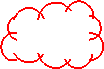
Para mostrar las herramientas de nube, seleccione la pestaña Marca  en SolidWorks eDrawings Manager. También puede acceder a herramientas haciendo clic en Herramientas, Marca.
en SolidWorks eDrawings Manager. También puede acceder a herramientas haciendo clic en Herramientas, Marca.
 Nube con línea indicativa. Abre el cuadro de texto.
Nube con línea indicativa. Abre el cuadro de texto.
 Nube con texto. Sin línea indicativa.
Nube con texto. Sin línea indicativa.
 Nube. Sin texto o línea indicativa. Para agregar texto más adelante, edite la nube.
Nube. Sin texto o línea indicativa. Para agregar texto más adelante, edite la nube.
Para especificar opciones para nubes y otros comentarios:
Haga clic en Opciones  en la pestaña Marcas o en Herramientas, Opciones.
en la pestaña Marcas o en Herramientas, Opciones.
Especifique el color, el espesor de línea, el estilo de texto, etc., y, a continuación, haga clic en Aceptar.
Para agregar una nube con una línea indicativa:
Haga clic en Nube con línea indicativa  .
.
Haga clic en el área de gráficos en el punto inicial de la línea indicativa y nuevamente para colocar la nube.
En el cuadro de texto, escriba texto y haga clic en  .
.
Para agregar una nube con texto:
Haga clic en Nube con texto  .
.
Haga clic en el área para gráficos para colocar la nube.
En el cuadro de texto, escriba texto y haga clic en  .
.
Para agregar una nube sin texto:
Haga clic en Nube  .
.
Haga clic en el área para gráficos y arrastre para ajustar el tamaño de la nube.
Para editar el texto de la nube:
Haga doble clic en cualquier nube o clic con el botón derecho del ratón y seleccione Editar nube.
Edite el texto y haga clic en  .
.
Para mover una nube y texto:
Seleccione la nube o el texto y arrastre.
Para mover la flecha de la línea indicativa:
Seleccione la nube o la línea indicativa y arrastre el asa  sobre la flecha.
sobre la flecha.
Para cambiar el tamaño de una nube:
Seleccione la nube y arrastre una de las asas  .
.
Para modificar una nube o propiedades de texto:
Haga clic con el botón derecho del ratón en la pestaña Marca  o en una nube en el área de gráficos y seleccione Propiedades.
o en una nube en el área de gráficos y seleccione Propiedades.
En el cuadro de diálogo Opciones, especifique el color, el espesor de línea y la fuente.
Seleccione para aplicar los cambios a Todos los comentarios en este documento, Comentario actual o Nuevos comentarios.
Haga clic en Aceptar.